Σημείωση: Αυτό το άρθρο έχει εκπληρώσει το σκοπό του και πρόκειται να αποσυρθεί σύντομα. Για την αποφυγή των σφαλμάτων "Η σελίδα δεν βρέθηκε", θα καταργήσουμε τις γνωστές συνδέσεις. Εάν έχετε δημιουργήσει συνδέσεις σε αυτή τη σελίδα, καταργήστε τις και μαζί θα διατηρήσουμε τη σωστή λειτουργία του web.
Όταν θέλετε να πλαισιώσετε το βίντεό σας σε μια διαφάνεια της παρουσίασής σας, μπορείτε να προσθέσετε ένα περίγραμμα, να αλλάξετε το χρώμα του περιγράμματος και να αλλάξετε το πάχος και το στυλ της γραμμή περιγράμματος.
Προσθήκη ή αλλαγή του χρώματος ενός περιγράμματος βίντεο
-
Επιλέξτε το βίντεο στη διαφάνεια.
-
Στην περιοχή Εργαλεία βίντεο, στην καρτέλα μορφοποίηση , στην ομάδα στυλ βίντεο , κάντε κλικ στην επιλογή Περίγραμμα βίντεο.
-
Επιλέξτε ένα χρώμα για το περίγραμμα.
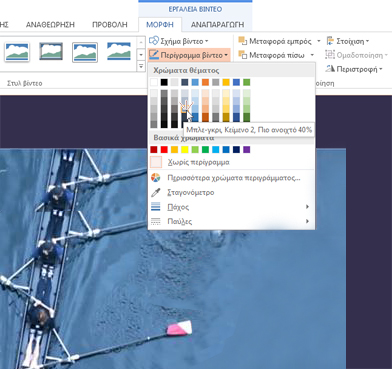
Συμβουλές:
-
Εάν δεν βλέπετε τις καρτέλες Εργαλεία βίντεο ή μορφοποίηση , βεβαιωθείτε ότι έχετε επιλέξει το βίντεο.
-
Για να αλλάξετε το περίγραμμα σε ένα χρώμα που δεν βρίσκεται στο χρώματα θέματος, κάντε κλικ στην επιλογή περισσότερα χρώματα περιγράμματοςκαι, στη συνέχεια, κάντε κλικ στο χρώμα που θέλετε στην καρτέλα Τυπική ή αναμίξτε το δικό σας χρώμα στην καρτέλα Προσαρμογή . Τα προσαρμοσμένα χρώματα και τα χρώματα στην καρτέλα Βασικά δεν ενημερώνονται αν αργότερα αλλάξετε το θέμα του εγγράφου.
Αλλαγή του στυλ της γραμμή περιγράμματος βίντεο
Τα στυλ που μπορείτε να εφαρμόσετε στη γραμμή περιγράμματος βίντεο περιλαμβάνουν διαβαθμίσεις, παύλες, επίπεδα διαφάνειας και σύνθετες γραμμές, όπως διπλές γραμμές, στρογγυλεμένες, λοξή και λοξή γραμμή.
-
Επιλέξτε το βίντεο στη διαφάνεια.
-
Στην περιοχή Εργαλεία βίντεο, στην καρτέλα μορφοποίηση , στην ομάδα στυλ βίντεο , κάντε κλικ στο βέλος που βρίσκεται δίπλα στο Περίγραμμα βίντεο.
Συμβουλή: Εάν δεν βλέπετε τις καρτέλες Εργαλεία βίντεο ή μορφοποίηση , βεβαιωθείτε ότι έχετε επιλέξει το βίντεο.
-
Κάντε κλικ στην επιλογή παύλεςκαι, στη συνέχεια, κάντε ένα από τα εξής:
-
Για να εφαρμόσετε ένα διακεκομμένο περίγραμμα, επιλέξτε το στυλ διακεκομμένης ουράς που θέλετε.
-
Για να δημιουργήσετε ένα προσαρμοσμένο στυλ, κάντε κλικ στην επιλογή περισσότερες γραμμές.
-
Στο παράθυρο μορφοποίηση βίντεο , εφαρμόστε τα επιθυμητά στυλ στο περίγραμμα του βίντεό σας.
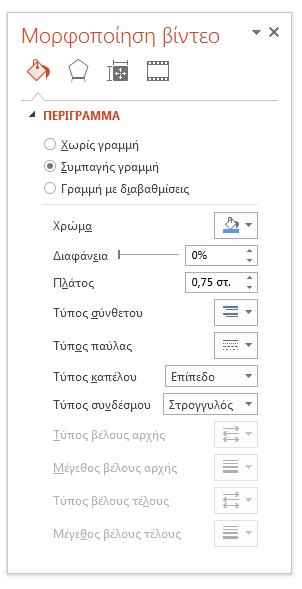
-
-
Αλλαγή του πάχους της γραμμή περιγράμματος βίντεο
-
Επιλέξτε το βίντεο στη διαφάνεια.
-
Στην περιοχή Εργαλεία βίντεο, στην καρτέλα μορφοποίηση , στην ομάδα στυλ βίντεο , κάντε κλικ στο βέλος που βρίσκεται δίπλα στο Περίγραμμα βίντεο.
Συμβουλή: Εάν δεν βλέπετε τις καρτέλες Εργαλεία βίντεο ή μορφοποίηση , βεβαιωθείτε ότι έχετε επιλέξει το βίντεο.
-
Κάντε κλικ στην επιλογή Πάχοςκαι, στη συνέχεια, κάντε ένα από τα εξής:
-
Επιλέξτε ένα πάχος γραμμή από τις τυπικές επιλογές.
-
-
Για να δημιουργήσετε ένα προσαρμοσμένο πάχος γραμμής, κάντε κλικ στην επιλογή περισσότερες γραμμέςκαι, στη συνέχεια, στο παράθυρο μορφοποίηση βίντεο , χρησιμοποιώντας τα βέλη πλάτους προς τα επάνω (για αύξηση) και προς τα κάτω (για να μειώσετε), καθορίστε το Προσαρμοσμένο πάχος γραμμής που θέλετε.
Διαγραφή περιγράμματος βίντεο
-
Επιλέξτε το πλαίσιο του βίντεο από το οποίο θέλετε να καταργήσετε το περίγραμμα.
-
Στην περιοχή Εργαλεία βίντεο, στην καρτέλα μορφοποίηση , στην ομάδα στυλ βίντεο , κάντε κλικ στο βέλος που βρίσκεται δίπλα στο Περίγραμμα βίντεο.
Συμβουλή: Εάν δεν βλέπετε τις καρτέλες Εργαλεία βίντεο ή μορφοποίηση , βεβαιωθείτε ότι έχετε επιλέξει το βίντεο.
-
Στην περιοχή τυπικά χρώματα, κάντε κλικ στην επιλογή χωρίς περίγραμμα.










